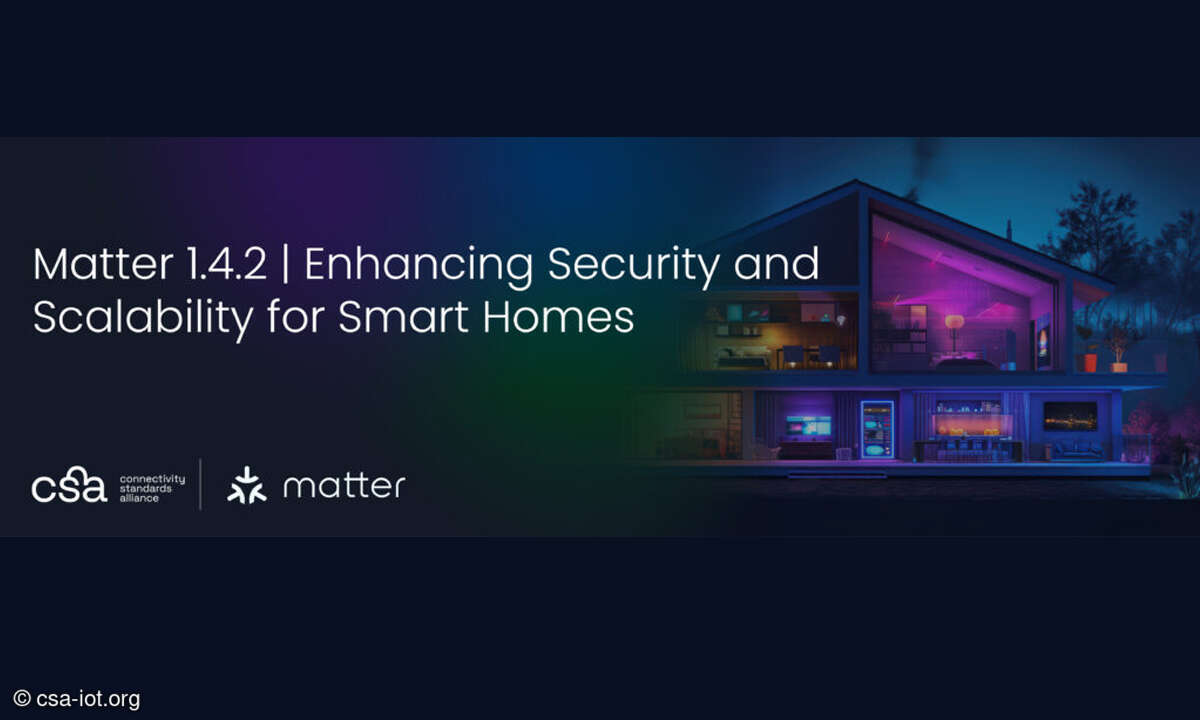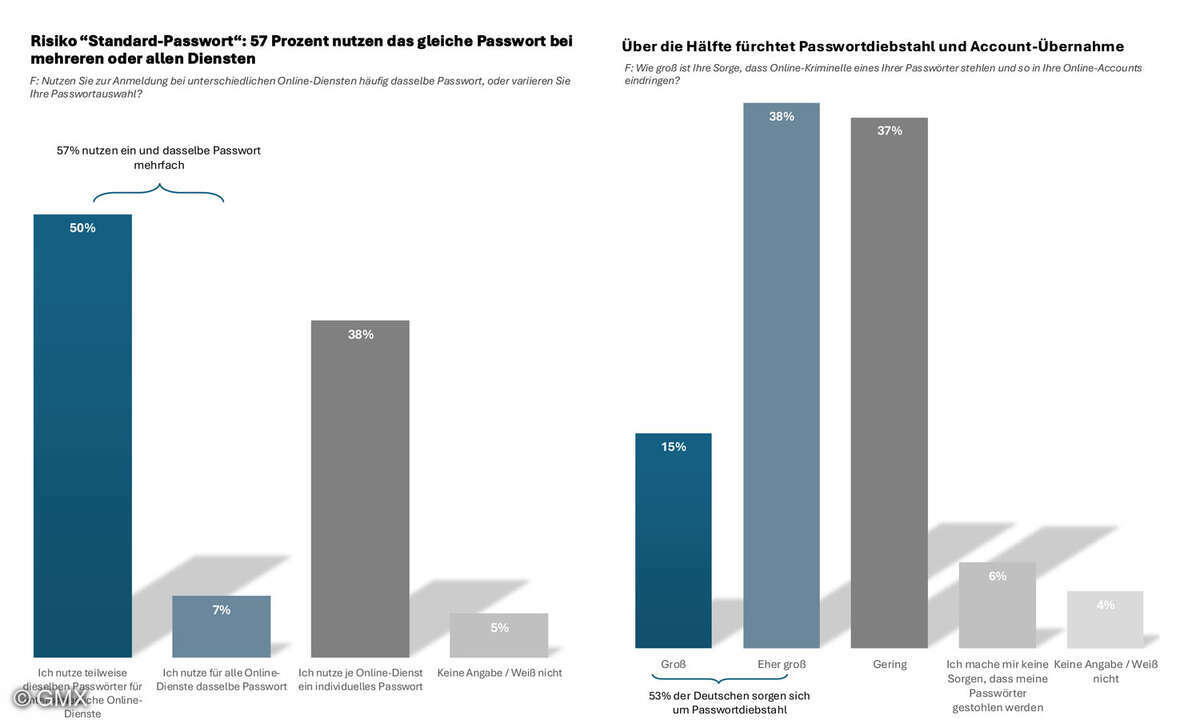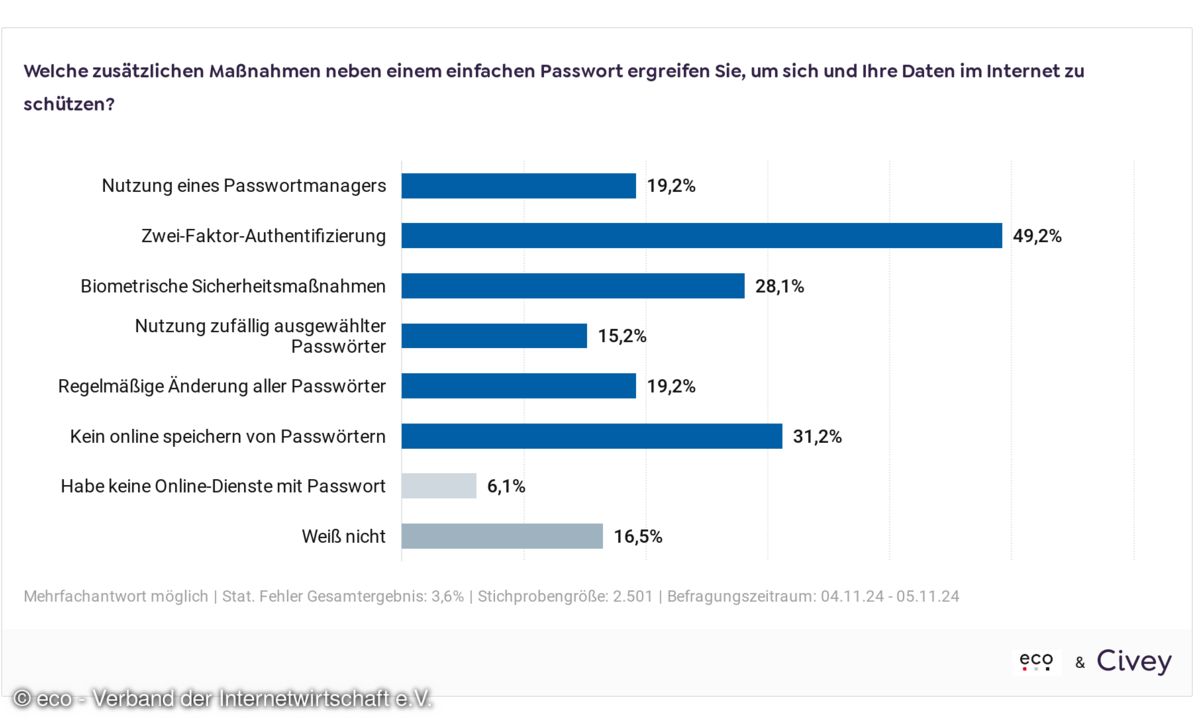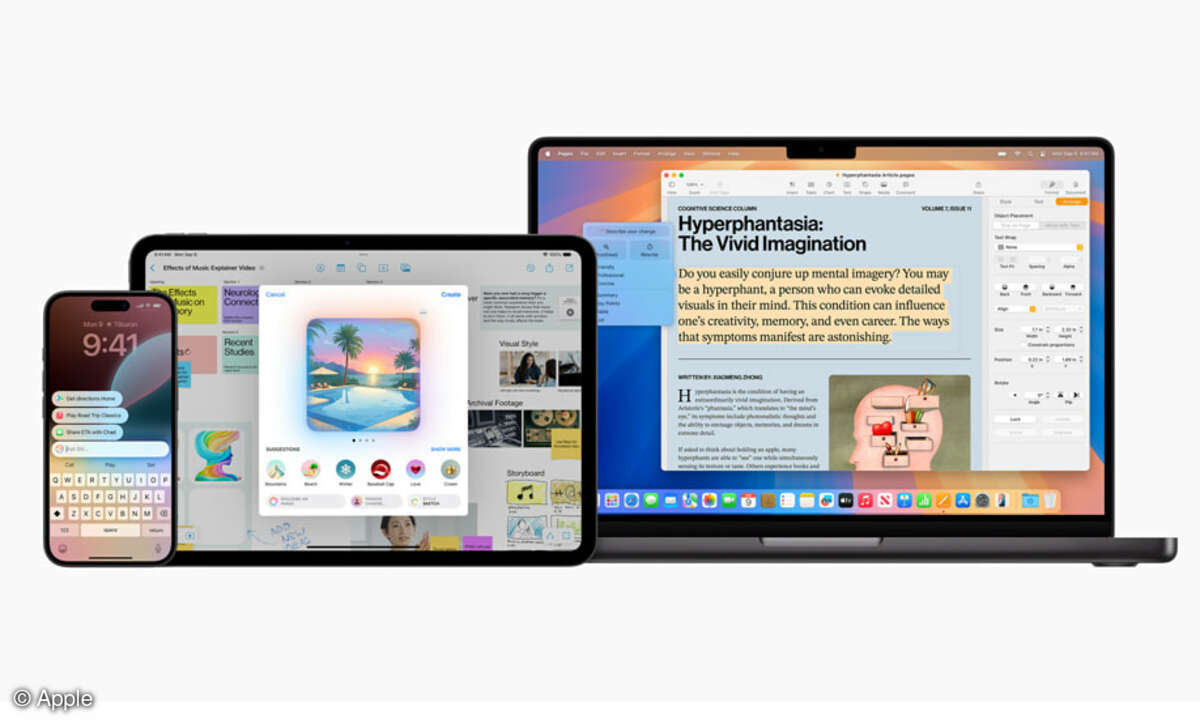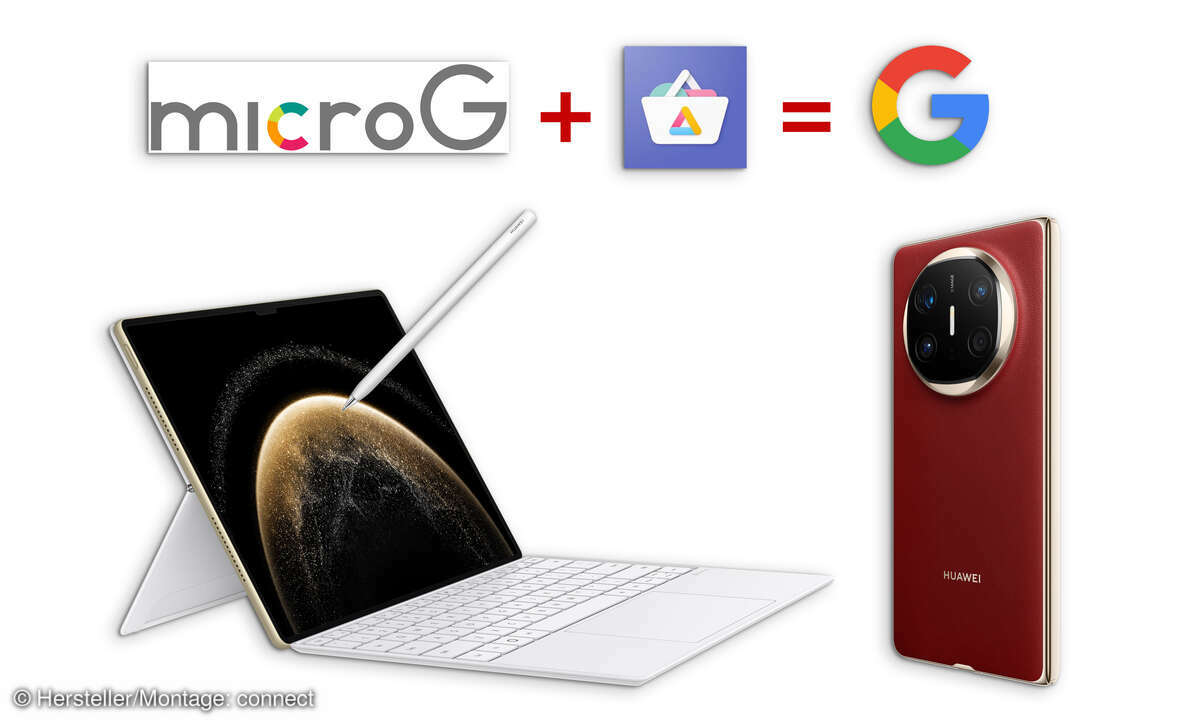- Zwei-Faktor-Authentifizierung: Online-Accounts absichern
- So aktivieren Sie die Zwei-Faktor-Authentifizierung
- Apps zur Zwei-Faktor-Authentifizierung
Google AuthenticatorNachdem Sie für die Einrichtung einer Zwei-Faktor-Authentifizierung die entsprechenden Einstellungen des Online-Dienstes angesteuert haben, stellt Ihnen dieser den Anfangsschlüssel per QR-Code bereit. Wenn Sie die Google-App öffnen, können Sie diesen gleich auf der Startseite...
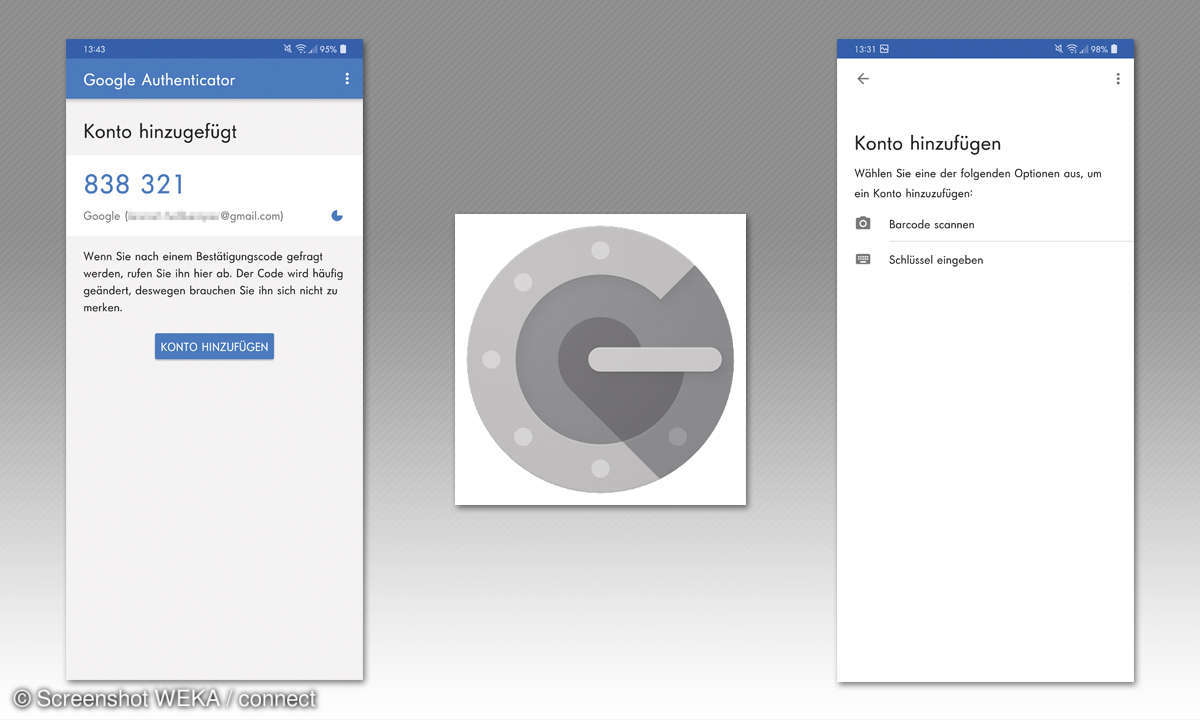
Google Authenticator
Nachdem Sie für die Einrichtung einer Zwei-Faktor-Authentifizierung die entsprechenden Einstellungen des Online-Dienstes angesteuert haben, stellt Ihnen dieser den Anfangsschlüssel per QR-Code bereit. Wenn Sie die Google-App öffnen, können Sie diesen gleich auf der Startseite über "Barcode scannen" einlesen. Damit veranlassen Sie den Austausch des geheimen Schlüssels, den die App zur Generierung der Einmalpasswörter nutzt.
Ist der Dienst hinzugefügt, finden Sie für ihn ab sofort beim Öffnen der App einen sechsstelligen Code auf der Startseite. Ein blauer Kreis neben dem Kontonamen zeigt das Zeitfenster, in dem der Code sichtbar ist.
Die Einstellungen sind minimalistisch: Neben einem dunklen Design bietet die Anwendung nur noch eine Zeitkorrektur für die Codes an. Da deren Berechnung von der genauen Uhrzeit abhängt, kann man bei Log-in-Problemen eine erneute Synchronisierung der Uhrzeit veranlassen. Ein PIN-Schutz der App oder ein Backup für die hinzugefügten Konten fehlen. Sie benötigen ab sofort also immer dieses Phone zum Log-in. Verlieren Sie es oder löschen die App, sperren Sie sich aus den Accounts aus, wenn Sie die Notfallcodes ebenfalls verloren haben!
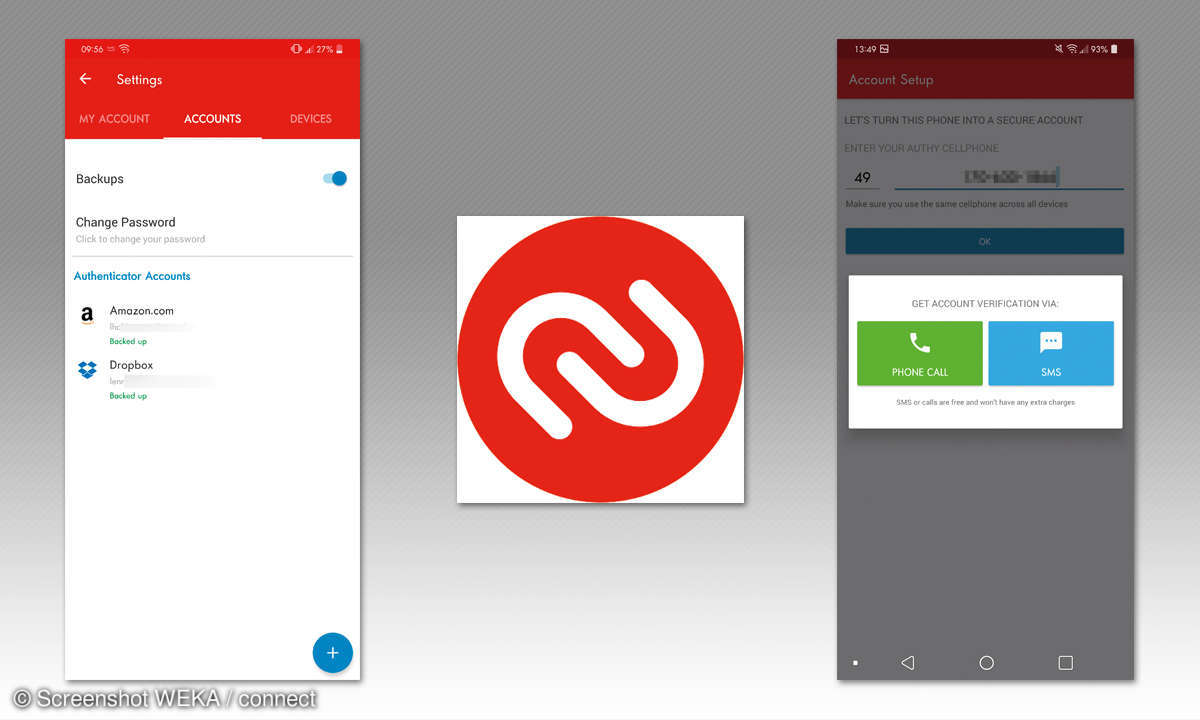
Authy
Im Gegensatz zu Googles App bietet Authy einen reichhaltigen Funktionsumfang. Für zusätzlichen Schutz können Sie so zum Beispiel den Zugang zur App mit einer PIN schützen. Außerdem erstellt Authy auf Wunsch ein verschlüsseltes, passwortgeschütztes Backup aller zur App hinzugefügten Konten auf den diensteigenen Servern. Damit kann man diese über mehrere Geräte hinweg synchronisieren und ist nicht mehr an ein Smartphone gebunden.
Noch viel wichtiger: Sollten Sie Ihr Gerät einmal verlieren, ist der Zugriff auf Ihre Online-Dienste selbst dann noch möglich. So genügt es, die App auf Ihrem neuen Phone zu instalieren und sich dort zu verifizieren. Für diese Annehmlichkeit müssen Sie bei der Einrichtung von Authy allerdings eine Handynummer hinterlegen. Schade ist auch, dass man sich den Cloud-Dienst für das Backup nicht selbst aussuchen kann und so dem Anbieter vertrauen muss. Die Einrichtung neuer Konten klappt übrigens genauso flüssig wie mit Googles Authenticator - entweder per QR-Code oder manueller Eingabe des Startschlüssels.
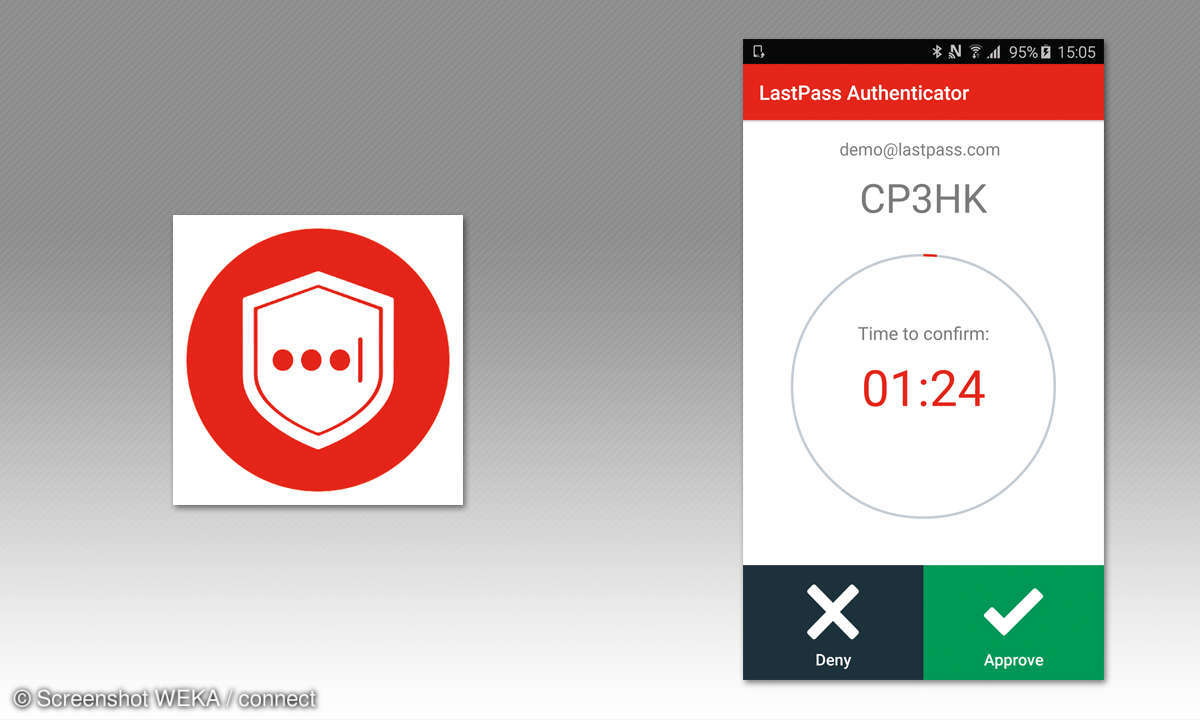
Lastpass Authenticator
Beim Namen Lastpass rechnet man eigentlich mit einer App zum Sichern von Passwörtern. Und genau für diejenigen, die bereits ein Konto beim Passwortmanager haben, ist diese App ein sinnvolles Pendat. Denn dank der Verknüpfung mit dem Lastpass-Konto wird hier wie bei Authy ein Backup aller hinzugefügten Accounts erstellt. Die Anwendung lässt sich zudem mit PIN, Fingerabdruck oder unter iOS per Face-ID sichern. Praktisch ist außerdem das direkte Bestätigen eines Log-ins aus einer Benachrichtigung heraus, ohne einen Code eingeben zu müssen.
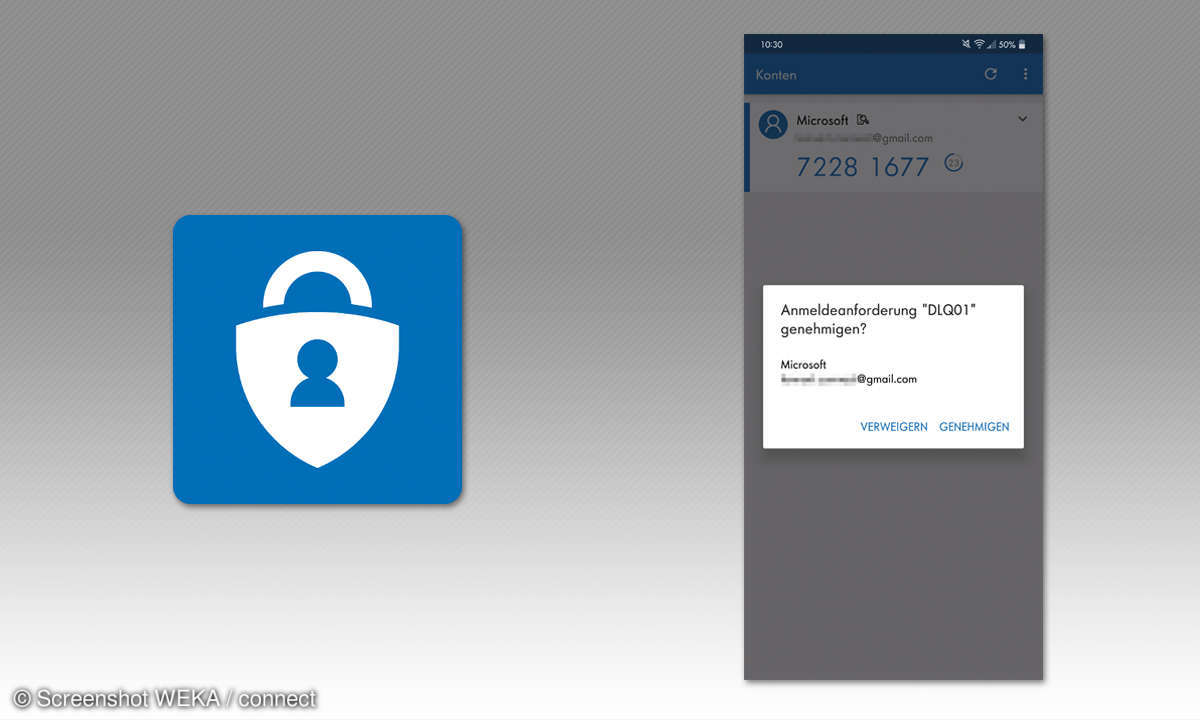
Microsoft Authenticator
Wer viel mit Outlook und Onedrive arbeitet oder mit einer Xbox spielt, sollte einen Blick auf den Authenticator werfen. Nachdem man hier sein Microsoft-Konto hinzugefügt hat, ist die zweistufige Authentifizierung nämlich automatisch bei den unterschiedlichen Microsoft-Diensten aktiviert. Natürlich lassen sich aber auch andere Konten mit der App vernküpfen. Praktisch: Man braucht wie bei Lastpass zum Authorisieren eines Log-ins nur eine Benachrichtigung bestätigen (siehe Bild). Eine Backup-Funktion gibt's bislang leider nur unter iOS, Android soll folgen.